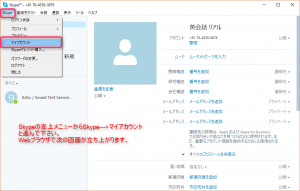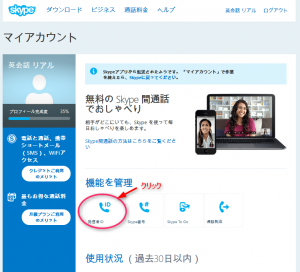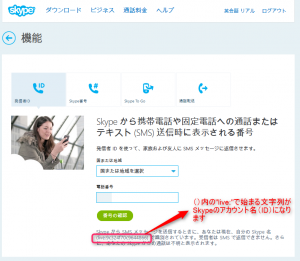2016年のSkypeのシステム変更により、アカウント名を自由に指定できなくなりました。
アカウントを新規に作成する際に、電話番号かメールアドレスの入力が必要となり、ご自身がSkypeにサインインする際には、その電話番号またはメールアドレスがIDとして必要となります。
しかしながら、他のユーザーがその方をSkype内で認識するアカウント名は別に存在いたします。
(live:1234abc456のようなSkypeが勝手に付けたアカウント名が存在します。)
電話番号やメールアドレスでも検索にヒットする場合もあるようですが(相手によるようで、どのようになっているのかまったく分かりません)、私どもの経験上、検索できないケースの方が多いです。
そこで、Skypeが自動的に割り当てたアカウント名を相手に知らせることが必要になって参ります。
以下に手順をお書きしますので、電話番号やメールアドレスで登録されている方は、必ずやり取り用のアカウント名をお控えいただき、お知らせ下さいますようお願いいたします。
|
(1) 電話番号(メールアドレス)で新規にアカウントを取得した場合、左上の枠にはそのIDが表示されていると思います。 ※このサンプルは、説明のために新規にアカウントを取得したもので、このアカウントはリアル英会話が実際に使用しているものではありません。アクセスされても応答はありません。
|
|
(2) 左上メニュー(Skype)から、マイアカウントをクリックして進んで下さい。
|
|
(3)下図のような画面が出ると思いますので、発信者IDのところをクリックして下さい。
|
|
(4)下図のような画面に遷移すると思います。 「番号を確認」という緑色のボタンの下に、メッセージが表示されていると思います。 「あなたは現在、自分のSkype名(live:xxxxxxx)で識別されています。」 とある()内の文字列がやり取りする際のSkypeのアカウント名となります。 ※旧来からのSkypeアカウントの場合は、この部分が live:xxxxxx ではなく、ご自身で付けられたSkype名が表示されます。
|
|
(5)括弧内のアカウント名をコピー&ペーストして、すでに登録済の会員様の場合は、 メール(admin@real-eikaiwa.biz)にて事務局にお知らせ下さい。 トライアルレッスン等で新規に会員登録される場合は、登録時にこちらの方のSkypeアカウント名をご登録下さい。 |